Encontre, baixe, instale drivers para dispositivos ou hardwares desconhecidos
Um hardware/dispositivo só pode funcionar se os Device Divers corretos (um programa de hardware em um computador) tiverem sido instalados no computador. Nesta postagem, orientaremos você pelas etapas sobre como encontrar, baixar e instalar drivers de hardware/dispositivos desconhecidos no Windows 11/10 .
Baixar drivers para dispositivos desconhecidos(Unknown)
No Windows 11/10 , após uma nova instalação, seguida pela atualização do sistema operacional, quase todos os drivers serão instalados automaticamente. Durante o processo de atualização, o Windows(Windows) procurará dados em seus servidores e, se houver um driver adequado, ele será instalado automaticamente.
No entanto, em alguns casos, alguns dispositivos não podem funcionar - isso significa que há um driver que não é conhecido pelo Windows , e isso ocorre porque o Windows(Windows) não possui um driver adequado para esse dispositivo em seu servidor, portanto, não pode instalá-lo automaticamente durante o processo de atualização.
Antes de começar, veja se você pode obter as atualizações de driver de dispositivo (se disponíveis) na(get the device driver updates (if available) on the Optional Updates) seção Atualizações opcionais por meio do Windows Update
Se isso não funcionar, para localizar, baixar e instalar drivers de hardware desconhecidos no Windows 11/10 , faça o seguinte:
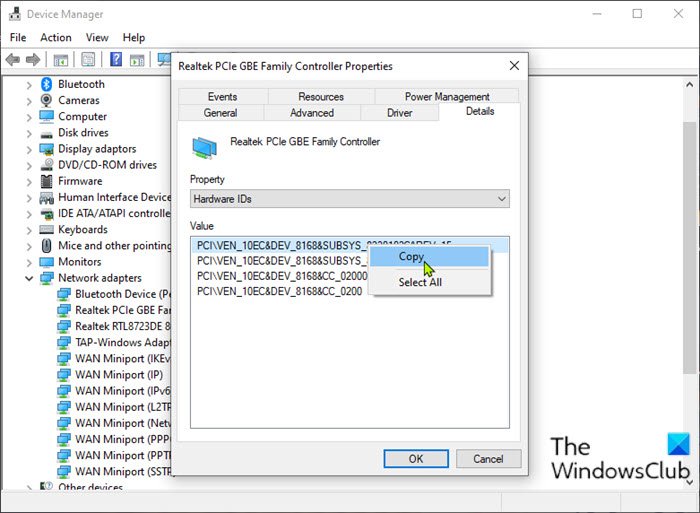
- Pressione a Windows key + R para chamar a caixa de diálogo Executar.
- Na caixa de diálogo Executar, digite devmgmt.msc e pressione Enter para abrir o Gerenciador de Dispositivos(open Device Manager) .
- No Gerenciador de dispositivos,(Device Manager) você verá uma lista de dispositivos no computador.
- Localize o dispositivo que não possui driver instalado, geralmente haverá um indicador na forma de um ícone de ponto de exclamação amarelo.
- Depois de encontrar o dispositivo em que deseja instalar o driver, clique com o botão direito do mouse no dispositivo e selecione Propriedades(Properties) .
- Na janela Propriedades(Properties) , clique na guia Detalhes .(Details)
- Clique em Propriedade e selecione IDs(Hardware IDs) de hardware na lista suspensa.
- Agora, clique com o botão direito do mouse no código que aparece e selecione Copiar(Copy) .
- Em seguida, inicie um navegador da Web de sua escolha.
- Visite a seção de downloads de drivers do site do fabricante(Driver downloads section of the manufacturer’s website)
- Cole o ID de hardware(Hardware ID) que você copiou anteriormente na barra de pesquisa e pressione Enter .
- No resultado da pesquisa, você verá alguns drivers recomendados para o dispositivo. Selecione um driver para o seu dispositivo Windows 10 com base na arquitetura do sistema (32 bits ou 64 bits)(system architecture (32-bit or 64-bit)) .
- Baixe o driver em formato zip, extraia o arquivo zip e instale o driver em seu computador.
- Repita as etapas acima até que todos os drivers estejam instalados corretamente. Você pode verificar um por um no Gerenciador de dispositivos(Device Manager) para garantir que todos os dispositivos estejam funcionando corretamente.
Alternativamente, você pode usar ferramentas gratuitas como Unknown Device Tool ou Unknown Device Identifier para identificar os dispositivos “Unknown Device” que aparecem. Eles fornecem um resumo detalhado do nome do fabricante, OEM , tipo de dispositivo, modelo do dispositivo e até mesmo o nome exato dos dispositivos desconhecidos.

Você pode obter mais detalhes aqui em nosso post intitulado Driver de dispositivo desconhecido com um triângulo amarelo com um ponto de exclamação(Unknown Device Driver with a Yellow triangle with an Exclamation mark) .
É isso!
Leia a seguir(Read next) : Como instalar manualmente um driver usando um arquivo .INF(manually install a Driver using a .INF File) .
Related posts
Find Drivers para Unknown Devices em Device Manager
Remova todos os dispositivos presentes Non no Windows 10 com Device Cleanup Tool
HP 3D DriveGuard protege Hard Drive de danos após gotas acidentais
Biometric Falta ou desinstalada Biometric device usando Device Manager
Este dispositivo não pode encontrar recursos gratuitos suficientes que ele pode usar (Code 12)
Best Grátis Driver Update Software para Windows 10
O que você pode fazer no painel Dispositivos e Impressoras no Windows?
Não é possível instalar drivers Synaptics, ASUS, etc Touchpad no Windows 11/10
Run Hardware and Devices Troubleshooter para corrigir problemas
Como habilitar NVIDIA Low Latency Mode no Windows 10
Como exibir lista de todos os drivers de dispositivo em Windows 11/10 com DriverView
Onde baixar os drivers NVIDIA para Windows 10
Device requer mais installation error no Windows 11/10
Ativar todos os dispositivos com deficientes Recording Devices e Mostrar dispositivos desativados em Windows 11
Como instalar MIDI Drivers em Windows 11/10
Como desativar o Driver Signature enforcement no Windows 10
O driver que está sendo instalado não é validado para este computador
Como desativar Automatic Driver Updates em Windows 10
Como atualizar seu Xbox One e encontrar as notas de lançamento para cada atualização
Onde baixar drivers para Windows 11/10
